Office 2013 Belgelerini Parola Korumalı PDF'ye Kaydetme
Office 2013'teki Word ve Excel, bir dönüştürücü kullanmadan dokümanları doğrudan PDF'ye kaydetme olanağı sunar. İşte bunu yapmak ne kadar kolay.

Ekran görüntüleri Word 2013’e ait olsa bile,aynı adımlar size Excel 2013'te de aynı sonuçları verir. Bu özellik yalnızca Word 2013'te kullanılabilir.
Öncelikle, PDF'ye kaydetmek istediğiniz belgeyi açın. PDF'ye kaydetmeye hazır olduğunuzda, Word 2013 pencerenizin sol üst tarafındaki Dosya'yı tıklayın.
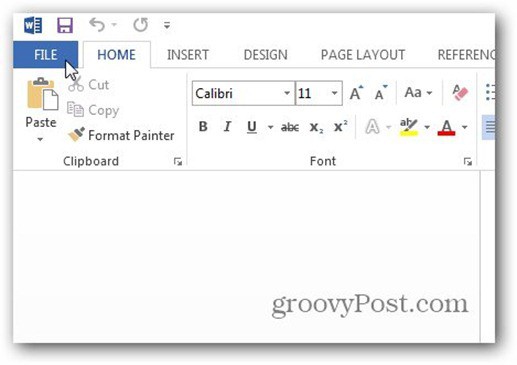
Şimdi açılan pencerede, Ver'i tıklayın.
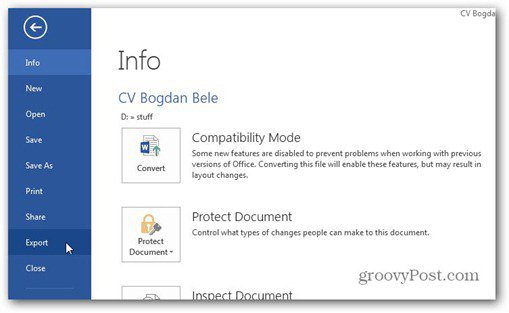
Dışa Aktar altında, PDF / XPS Belgesi Oluştur'un seçili olduğundan emin olun ve ardından sağdaki PDF / XPS Oluştur düğmesini tıklayın.
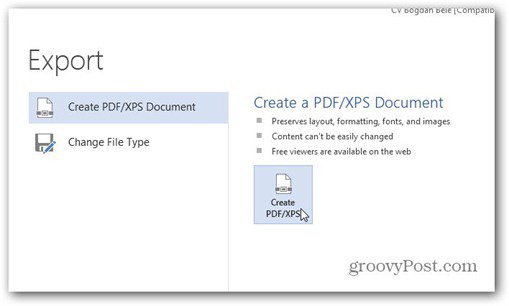
Bir Explorer penceresi alacaksınız, PDF’ninTürü Farklı Kaydet'in yanında seçili. PDF'nin kaydedilmesini istediğiniz yeri ve dosyanın boyutunu seçin. Yayınlamak için kullanmak istiyorsanız, Standart'ı seçin. Yalnızca web görüntüleme içinse, Minimum boyut iyi olur. Yayınla'yı tıklayın.
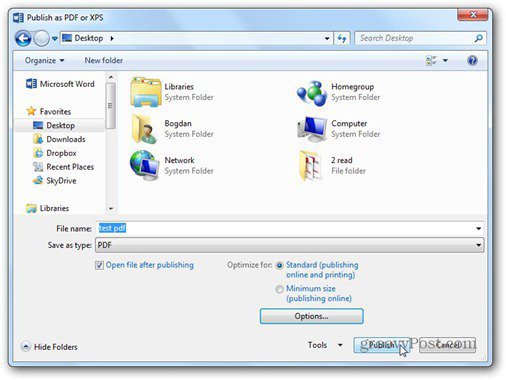
Yukarıdaki pencerede ayrıca ek ayarlar sunan bir Seçenekler düğmesi bulunur. PDF'de kullanmak istediğiniz sayfa aralığının yanı sıra PDF'de bulunan yazdırma dışı bilgileri de seçmenize olanak tanır.
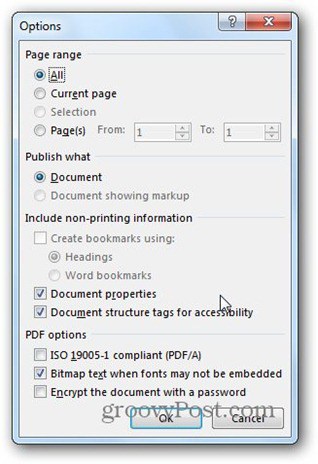
En açık özellik bence şifredirPDF'yi korumak - ve kolaydır. Belgeyi bir Şifreyle Şifrele'yi işaretlemeniz yeterlidir. Tamam'ı tıkladığınızda, belge için iki kez şifre girebileceğiniz aşağıdaki pencereleri alırsınız. PDF'ye dışa aktarmak için Tamam'ı tıklayın.
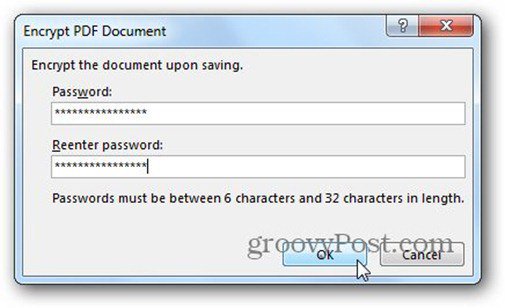
Şimdi, PDF'yi açmak istediğinizde, şifreyi açmanız istenecek. Groovy!
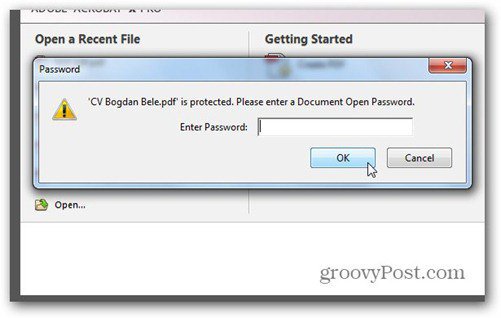
Tamamen belgelerinizi korumakla ilgiliyseniz, Office 2013 belgelerini nasıl parola korumalı ve şifreleyeceksiniz.










yorum Yap